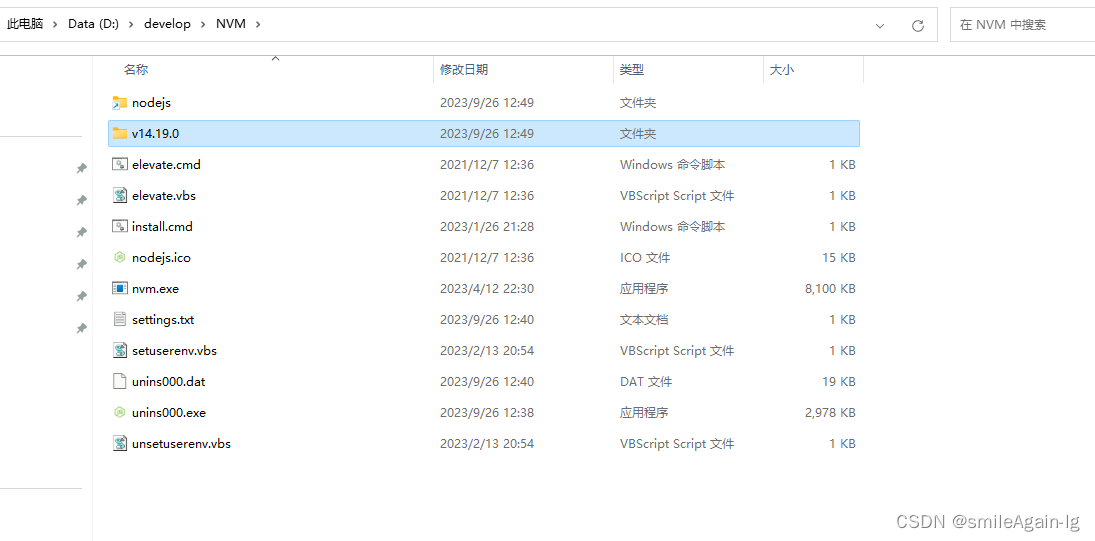使用nvm node管理工具管理node版本,可以做到node版本随意切换,能快速的降低、升高node版本
目录
安装和使用步骤:
一、使用控制面板卸载本地node

二、下载nvm node管理工具
下载链接:https://github.com/coreybutler/nvm-windows/releases
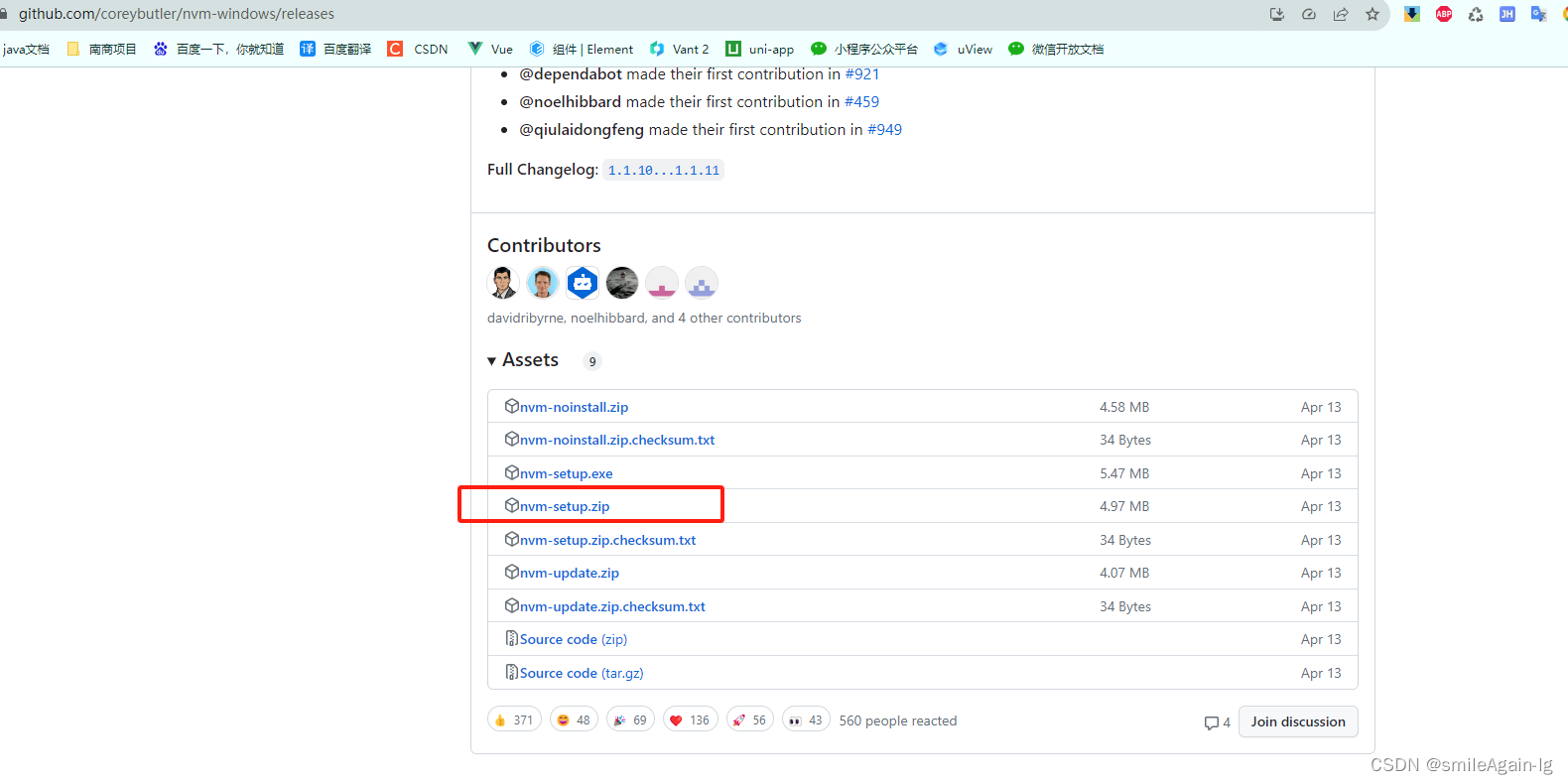
将安装包下载到本地进行解压
三、安装nvm node管理工具
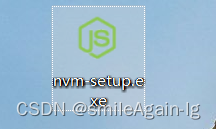
1、双击安装
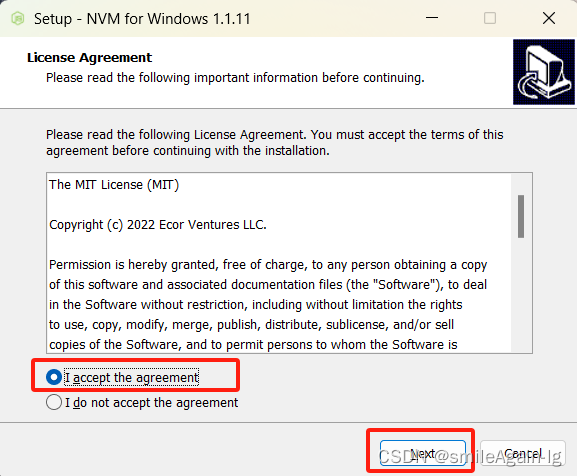
2、修改安装路径,双击next
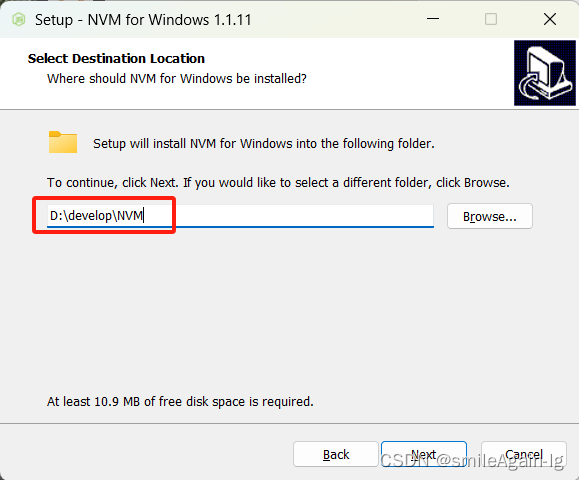
3、创建nodejs文件夹,双击next完成安装
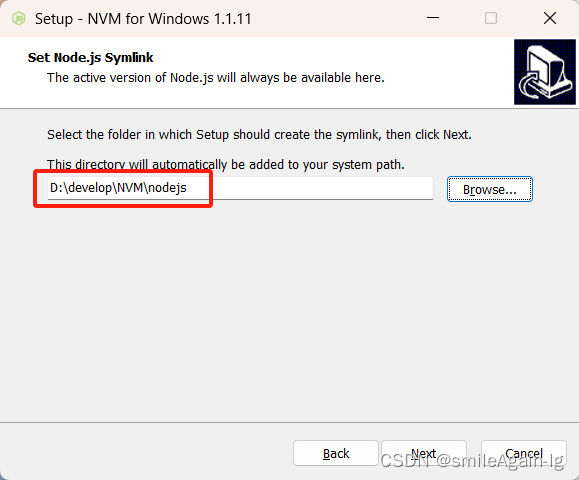
四、配置环境变量
1、找到高级系统设置
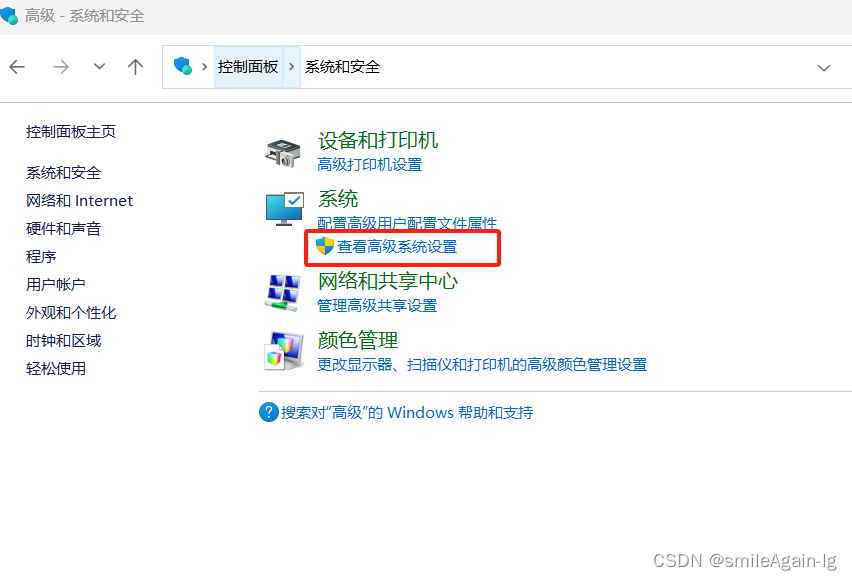
2、点击环境变量
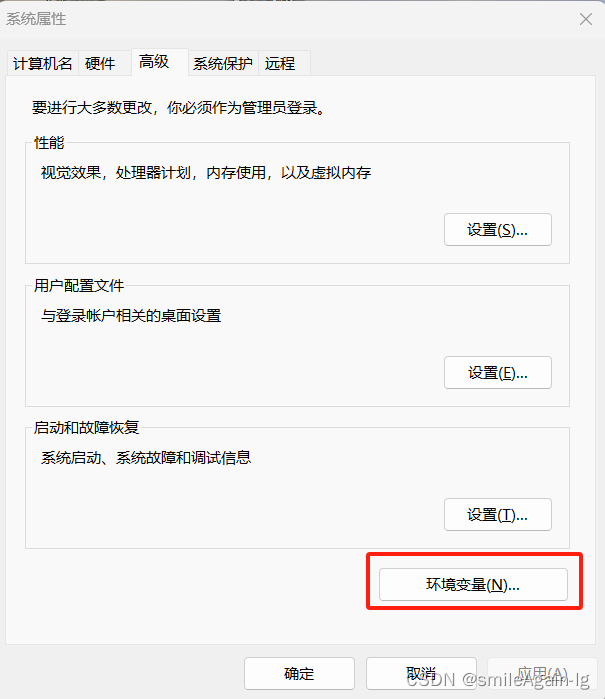
3、配置环境变量和系统为安装路径
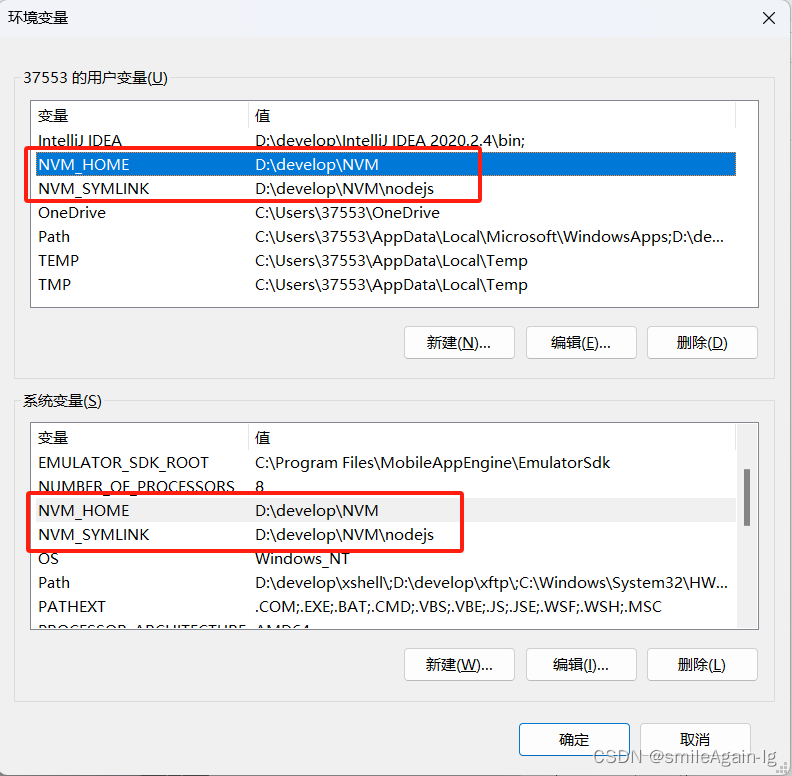
五、nvm使用命令
nvm -v 查看当前版本
nvm --config
nvm list 查看已安装node版本列表
nvm install 版本号 下载对应node版本
nvm use 版本号 切换node版本
nvm on 开启nvm
nvm off 关闭nvm
五、检查nvm版本
打开powerShell 或者cmd, 输入nvm -v
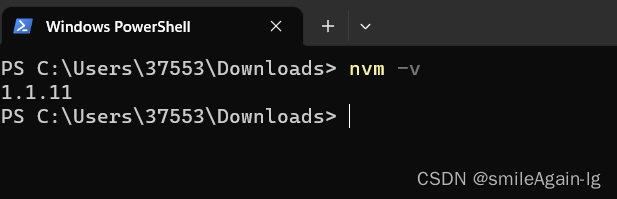
六、安装并使用node, 检查node版本
打开powerShell 或者cmd, 输入nvm install v14.19.0
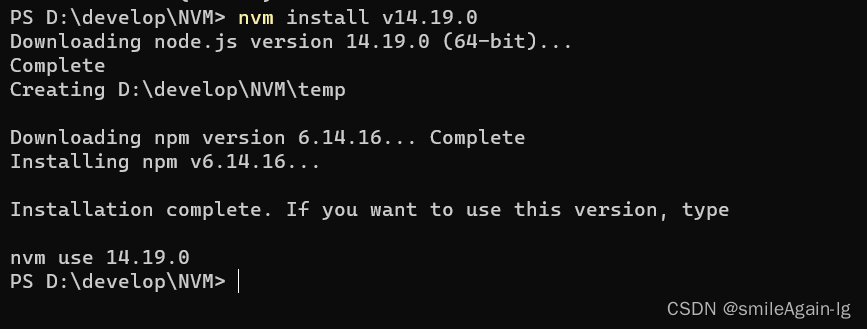
使用node版本

检查node版本

此时,电脑D盘内已经存在node安装的版本